Anda tidak boleh sentiasa mewajarkan bahawa fail MPEG mempunyai pemampatan tinggi dan oleh itu berfikir bahawa ia cukup kecil untuk disimpan. Tidak, fail MPEG juga boleh bersaiz besar, terutamanya yang mempunyai tempoh video yang panjang. Jadi, jika anda mempunyai video MPEG yang panjang yang perlu disimpan atau dihantar, maka anda mesti memampatkan video MPEG untuk menjalankan tugas dengan lancar. Tindakan ini membolehkan anda menggunakan lebih banyak fail pada laluan storan peranti anda yang tinggal. Walau bagaimanapun, memampatkan video tidak semudah yang anda fikirkan, kerana ia memerlukan prosedur yang teliti untuk mengekalkan kualiti video. Itulah sebabnya kami telah menggariskan dalam artikel ini pemampat terbaik dan terbukti cekap untuk kerja itu.
Tambahan pula, kami bukan sahaja akan memberikan anda penyelesaian dalam talian tetapi juga perisian desktop terbaik untuk Windows dan Mac anda! Jadi, tanpa sebarang ucapan perpisahan lagi, mari kita mula bergolek dan mula mengasimilasikan penyelesaian dalam memampatkan video MPEG dengan membaca kandungan di bawah.
Bahagian 1. Penyelesaian Terbaik untuk Memampatkan Fail Video MPEG sambil Mengekalkan Kualiti
Pemeluwapan video MPEG tidak akan menjadi lebih cekap tanpa menggunakan Penukar Video AVAide. Ia adalah perisian Mac dan Windows yang berfungsi hebat dalam mengubah video kepada kesempurnaan. Walaupun namanya menunjukkan ia adalah penukar video, ia juga dilengkapi dengan alat yang sangat baik, termasuk pemampat video. Dan pemampat ini bukanlah yang biasa, kerana ia berfungsi dengan cepat dan kuat tanpa menjejaskan kualiti fail video. Selain itu, ia bukan sahaja pakar dalam memampatkan fail MPG tetapi semua format video popular yang anda gunakan, seperti AVI, WMV, VOB, MOV, M4V dan banyak lagi!
Ada lagi. AVAide Video Converter menggalakkan keselamatan dan ketepatan, itulah sebabnya ia dilengkapi dengan pecutan perkakasan yang menjadikan penukaran dan pemampatan video 30x lebih pantas. Di samping itu, sebagai pengguna, anda akan mempunyai kawalan sepenuhnya ke atas saiz fail baharu anda, format, kadar bit, resolusi, nama fail baharu dan destinasi sambil memberi anda keistimewaan untuk menyemak pratonton pada bila-bila masa. Jadi, jika anda baru sahaja menemui teman yang sesuai untuk memampatkan fail video anda, maka anda mesti melihat tutorial penuh tentang cara menggunakannya di bawah.
- Mampat, tukar dan edit fail video dan audio anda dengan pantas.
- Datang dengan teknologi pecutan perkakasan yang bermanfaat untuk peranti anda.
- Benarkan anda membuat 3D dan GIF daripada fail video MPEG anda.
- Bekerja secara harmoni dengan hampir semua format video dan audio.
- Fleksibel dan boleh diakses dalam semua aspek skop tujuannya.
Cara Memampatkan Video MPEG dengan Penukar Video AVAide
Langkah 1Muat turun Pemampat
Pada mulanya, dapatkan pemampat video yang hebat melalui muat turun percuma, dan pasangkannya pada komputer anda. Klik butang muat turun yang dibentangkan di atas untuk membantu anda melakukan langkah ini dengan cepat. Sebaik sahaja anda memilikinya, lancarkannya dan mulakan prosedur berikut di bawah.
Langkah 2Akses Kotak Alat
Pada antara muka utama perisian, tumpu mata anda pada menu reben di bahagian atas tengah. Kemudian, tekan Kotak alat, dan pilih Pemampat Video daripada pelbagai pilihan penyuntingannya.
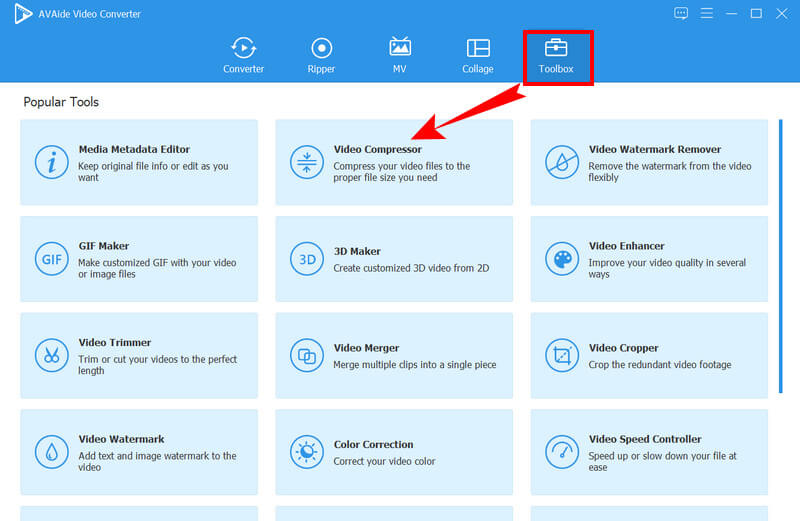
Langkah 3Muat naik Fail MPEG
Selepas memilih pemampat, anda boleh mengimport fail MPEG dalam tetingkap baharu. Untuk berbuat demikian, tekan Tambah ikon terletak di tengah untuk menambah fail video MPEG untuk dimampatkan.
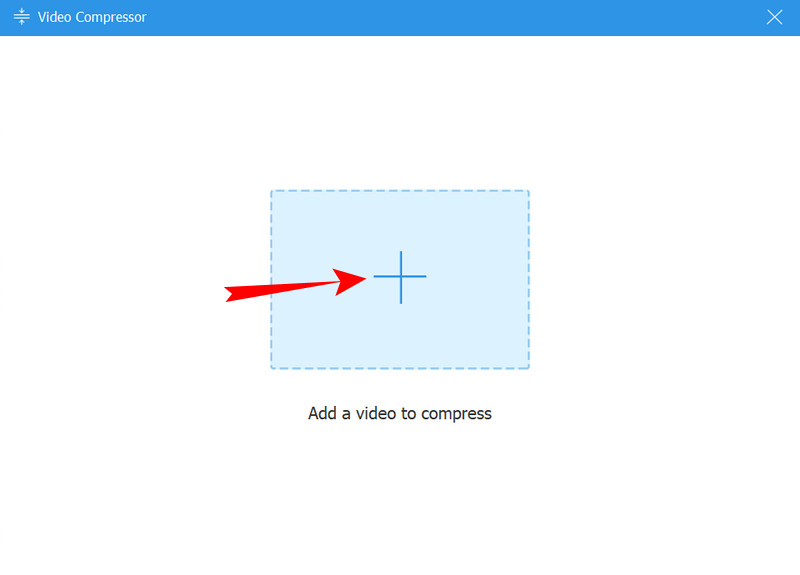
Langkah 4Sesuaikan Fail
Anda kini boleh menyesuaikan fail MPEG mengikut keutamaan anda. Anda boleh melaraskan fail saiz dengan menggelongsor bar atau dengan melaraskan melalui anak panah. Selain itu, anda juga boleh menukar kadar bit, resolusi, format dan nama.
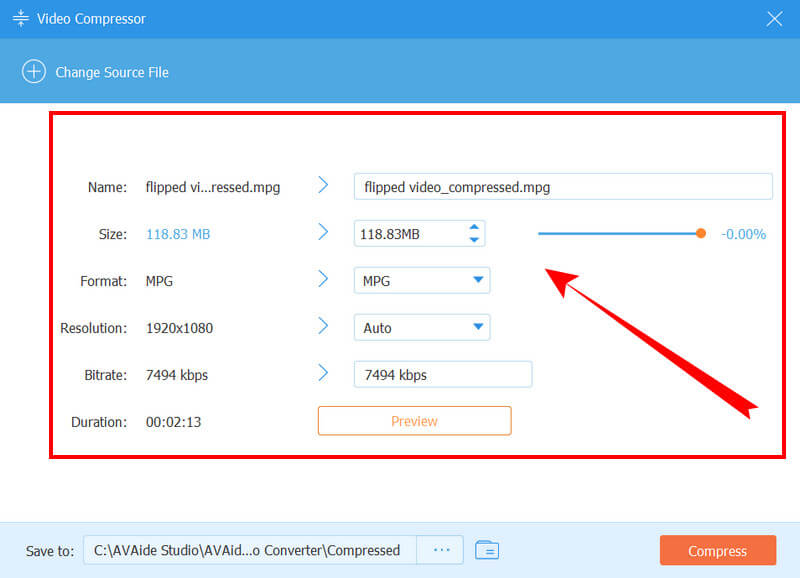
Langkah 5Mampatkan MPEG Sekarang
Akhirnya, anda boleh memukul Memampatkan tab untuk menggunakan penyesuaian yang telah anda lakukan pada fail. Tetapi sebelum itu, anda mempunyai pilihan untuk mengklik Pratonton tab untuk menyemak output dahulu sebelum memampatkan.

Langkah 6Semak Fail Baru Dimampatkan
Tunggu proses pemampatan selesai selepas memukul Memampatkan butang. Kemudian, klik pada okey butang pada tetingkap timbul untuk menandakan selesai. Anda kini boleh menyemak fail MPG yang baru dimampatkan dalam folder yang ditunjukkan pada fail Simpan ke bahagian.

Bahagian 2. Cara Memampat Fail MPEG Dalam Talian
Jika anda tidak menyukai idea menggunakan perisian yang boleh dimuat turun atas sebab tertentu, maka kami berbesar hati untuk membentangkan penyelesaian dalam talian ini untuk anda. Clideo ialah program penyuntingan video dalam talian dalam pelbagai jenis. Selain memampatkan video, ia juga boleh memberi anda alat yang luar biasa seperti penyunting video, resizer, pemotong, pembuat meme, penggabungan dan pemangkas. Mengenai pemampatan, Clideo boleh memampatkan fail video anda sehingga 80 peratus tanpa menjejaskan kualiti asalnya.
Walau bagaimanapun, versi percuma Clideo mempunyai tera air pada outputnya, yang hanya boleh dialih keluar dengan menaik taraf kepada versi premiumnya. Oleh itu, jika tera air tidak mengganggu anda sama sekali, lihat tutorial penuh tentang cara memampatkan video MPEG dalam talian menggunakan Clideo.
Langkah 1Lancarkan pelayar web anda dan pergi ke tapak web rasmi Clideo. Dan dari sana, klik pada Pilih fail tab untuk memuat naik fail video MPEG anda.
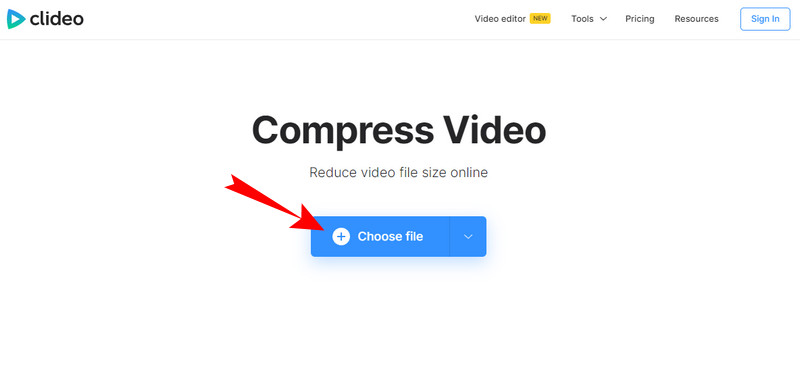
Langkah 2Semasa Clideo mengimport fail MPEG anda, ia juga sedang mengusahakan pemampatannya. Dan sebaik sahaja anda mempunyainya pada antara muka, ia akan menunjukkan kepada anda output sudah.
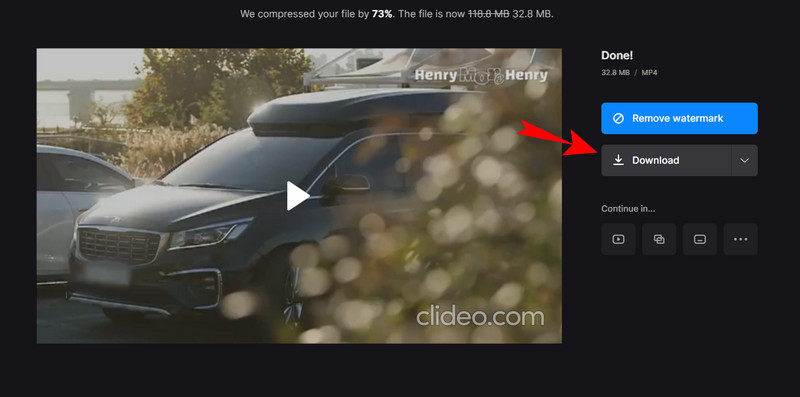
Langkah 3Sekarang klik pada Muat turun butang untuk memperoleh fail yang dimampatkan.
Bahagian 3. Soalan Lazim tentang MPEG Compression
Apakah maksud MPEG?
MPEG ialah singkatan daripada Moving Pictures Expert Group. Ia sebenarnya adalah fail termampat dengan data video dan audio di dalamnya.
Apakah pengekod yang terbaik untuk pemampatan MPEG?
H.265 ialah pengekod terbaik untuk pemampatan MPEG antara yang lain, seperti H.264 dan MPEG 1,2,3,4, yang biasanya digunakan untuk pemampatan MPEG.
Adakah saya akan kehilangan kualiti fail MPEG saya selepas pemampatan?
Memampatkan fail MPEG mempunyai kesan ke atas kualiti, sama ada anda suka atau tidak. Ini kerana pemampatan mempunyai kaitan dengan mengurangkan peleraian video. Tetapi tidak begitu banyak jika anda menggunakan AVAide Video Converter.
Itu dia, cara terbaik untuk memampatkan fail MPEG. Seperti yang dinyatakan sebelum ini, adalah sangat penting untuk memampatkan fail video kerana kecenderungan untuk mengurangkan kualiti kerana prosedur itu memerlukan penurunan resolusi dan kadar bit. Walau bagaimanapun, dengan Penukar Video AVAide, anda boleh meminimumkan pengurangan kualiti dan mengekalkan paparan kualiti yang sangat baik walaupun selepas pemampatan.
Penukar media paling komprehensif untuk menukar video & audio & DVD tanpa kehilangan kualiti.






 Muat Turun Selamat
Muat Turun Selamat


